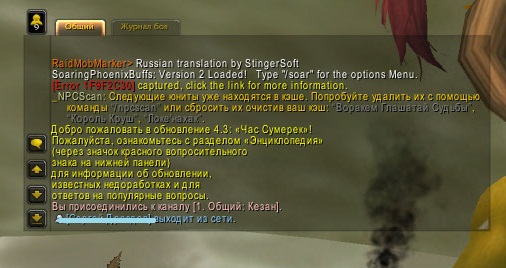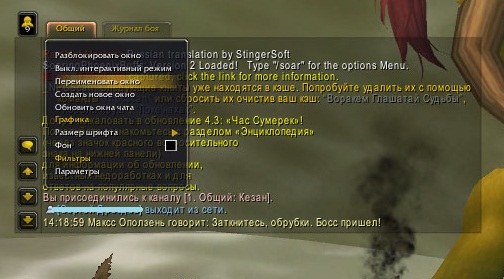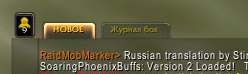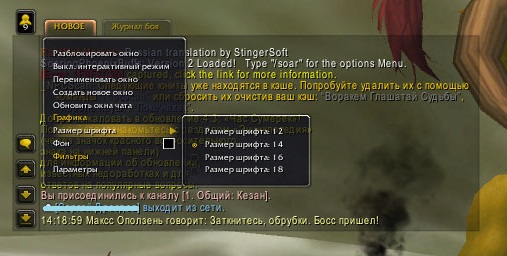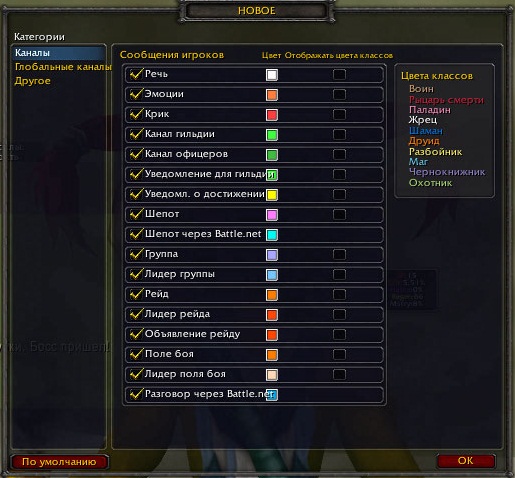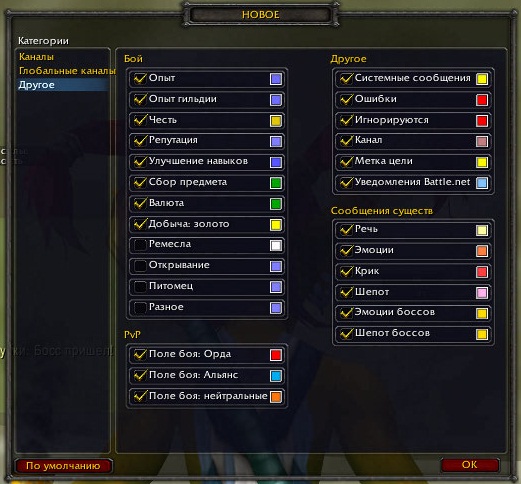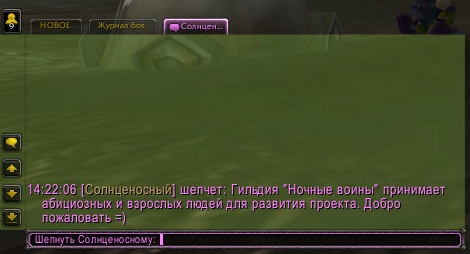На сей раз гайд будет посвящен не игровым вопросам, а совершенно иной тематике.
Большинство пользователей нашего проекта, впервые сталкиваются с созданием каких-либо тем/сообщений в разных разделах форума, где требуется не только поработать с кодами, но и проявить смекалку и фантазию, да и не только. Некоторые, вообще в целом, не знают, что такое форум, с чем его едят, как и куда писать, почему не пишется, почему не отправляется и т.д.
Эта тема будет посвящена как раз таким пользователям, желающим в дальнейшем принимать участие в жизни форума, участвовать в ивентах, писать гайды, красочно оформлять темы и многое другое.
Многие из вас, наверно, удивятся, но тем не менее… Довольно часто нам задают вопросы не только о том, как писать сообщения, но и о том, как вообще регистрироваться… Да-да, и такое бывает. А раз такие случаи бывают, наш долг как хэлперов — научить. Этим мы и займемся.

Дорогие гости нашего форума (пока еще гости)!
Кто-то из вас впервые видит форум и до сих пор задается вопросами: «Как написать сообщение? Почему отправка сообщений мне недоступна? Почему мое сообщение пропало?» и т.д.
В этой инструкции вы найдете на них ответы.
Выделим несколько основных моментов, о которых важно помнить:

На нашем форуме, как и в любой социальной сети, а также на любом сайте, где можно оставлять какие-либо комментарии, требуется Регистрация.
У нас она довольно проста и требует буквально пару минут.
[spoiler2=’Регистрация (инструкция)’]
На главной странице форума (в верхнем правом углу), как видите, есть панелька «Войти» и «Регистрация». Именно с нее и нужно начать.
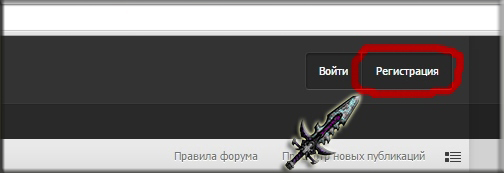
Заполняем форму для регистрации и проходим мини-игру, собирая картинку. Затем ставим галочку на «Я прочитал и соглашаюсь с Пользовательским соглашением» и регистрируемся. Ребята…. соглашение надо читать.
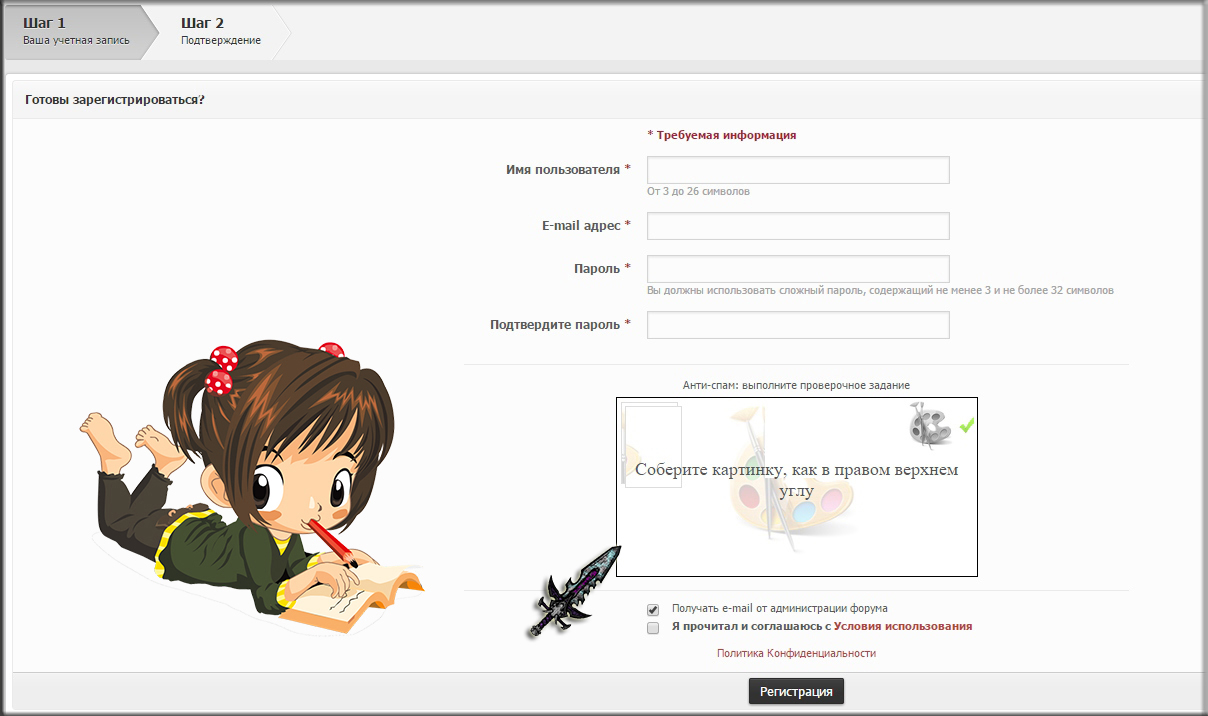
*Важно! Рекомендую регистрировать аккаунт на почту @yandex.ru , поскольку при использовании почты @mail.ru, могут возникнуть проблемы с активацией аккаунта. В некоторых случаях письма автоматически попадают в папку «Спам», а в некоторых не приходят вовсе.
[/spoiler2]

Активация аккаунта осуществляется через ваш почтовый ящик, указанный при регистрации. Необходимо пройти по ссылке, которую вы найдете в письме от uwow.biz. Ну а дальше уже сможете «Войти» в свой профиль на форуме (в правом верхнем углу)

Ну раз уж начала писать пособие для «чайничков», значит и об этом скажу пару слов. Писать сообщения Вы сможете только будучи АКТИВИРОВАННЫМ пользователем форума и только в тех темах, которые не были закрыты администрацией.
[spoiler2='[COLOR=rgb(128,0,0)][FONT=’comic sans ms’]Отправить сообщение в теме можно двумя способами[/COLOR][/FONT]‘]
1. В верхнем правом углу есть кнопочка «ответить». Нажав на нее, Вам станет доступно поле для ввода сообщения;

2. Внизу любой темы есть поле для ввода текста и кнопочка «отправить».
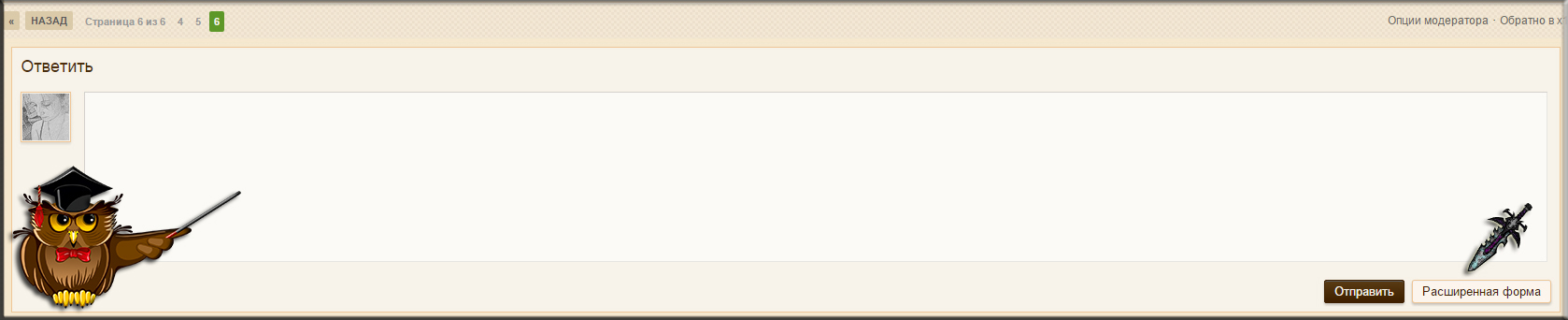
Плюс ко всему, рядом есть «расширенная форма». Что это означает? После выбора расширенной формы, сможете предварительно просматривать набираемое вами сообщение, т.е. вставленные ссылки, картинки и т.д. Предварительный просмотр покажет итоговый вариант письма.
[/spoiler2]

Создавать темы в любых разделах тоже проще, чем вы думаете.
Небольшое отступление: для начала ищем подходящий раздел. Ключевое слово — подходящий! Ели вы, конечно, не хотите получить РО (запрет на отправку сообщений) на какое-то время за флуд в неположенном месте, то лучше тщательно изучите тематику разделов. И только потом создавайте тему.
К примеру, хотите пожаловаться на баг чернокнижников. Поэтому создаем темку в баг-трекере в разделе этого класса.
[spoiler2=’Новая тема’]
В правом верхнем углу нажимаем «Новая тема»
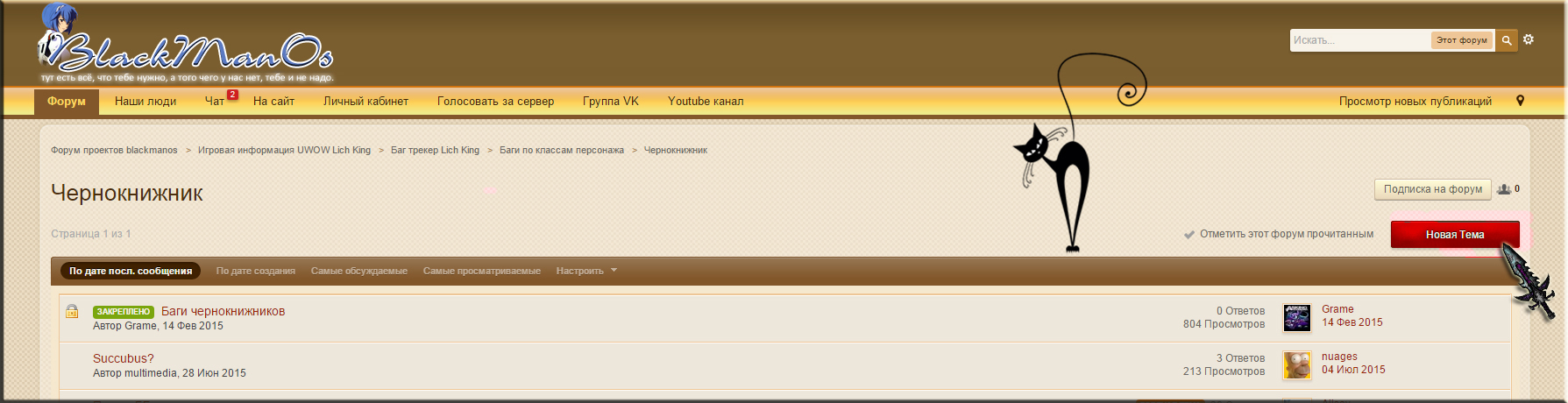
Далее в открывшейся форме вписываем название темы (оно должно отражать суть темы, например «Доспех скверны» ).
«Не знал куда отписать, пишу сюда» / «помогите, у меня баг» и т.д. — Так делать категорически не советую.
Тэги: эта графа заполняется по желанию, там можете указывать какие-либо слова, также отражающие суть темы, например, чернокнижник/доспех/баг
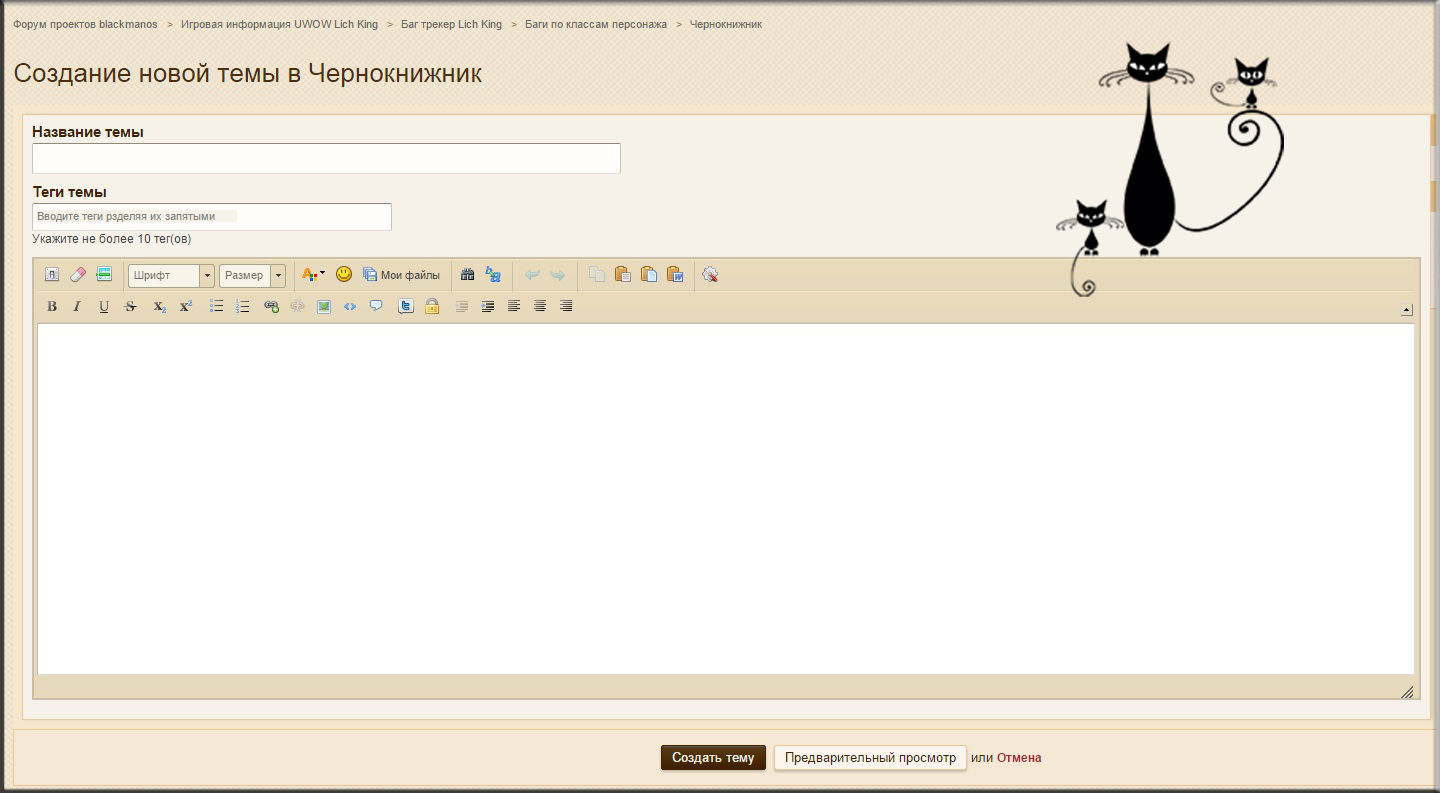
[/spoiler2]

Премод абсолютно у каждого нового форумного аккаунта. Это самая распространенная проблема для новичков, вызывающая у них панику, когда сообщения теряются где-то во Вселенной… Так вот, если ваши сообщения после отправки куда-то пропали, значит вы еще не прошли премод. Это означает, что все ваши сообщения будут скрыты до тех пор, их не проверит и не одобрит администрация, отвечающая за свой раздел. После одобрения все ваши письма будут опубликованы.
Выглядит это так:
[spoiler2=’Премодерация’]
Абсолютно для каждого нового профиля в поле ввода сообщения будет висеть предупреждение о премоде

Когда нажмете на кнопку «Отправить», темка обновится, а ваше сообщение пропадет. Но, обратите внимание, в начале темы высветится вот такая рамка с текстом

Она будет вам в качестве подтверждения, что сообщение отправлено.
[/spoiler2]

Тоже одна из самых распространенных проблем наших новичков, которым не совсем понятно, как прикрепить/загрузить картинку к своему сообщению. Напрямую вы не сможете закинуть сюда изображение, поскольку на форумах принята работа с кодами и ссылками. Поэтому, для начала, необходимо достать эту ссылку на ваш, скажем, скриншот, который хранится непосредственно в компьютере.
[spoiler2=’Инструкция для изображений’]
Первым делом заходим на наш бесплатный хостинг картинок — egammi.com (кликабельно). Работа с этим хостингом проста и доступна даже «чайникам». Но, на всякий случай, распишу
Сначала надо выбрать картинку для загрузки, нажав на кнопку «Выбрать файлы», а в открывшемся окне ищем нужное изображения в папках на вашем ПК.
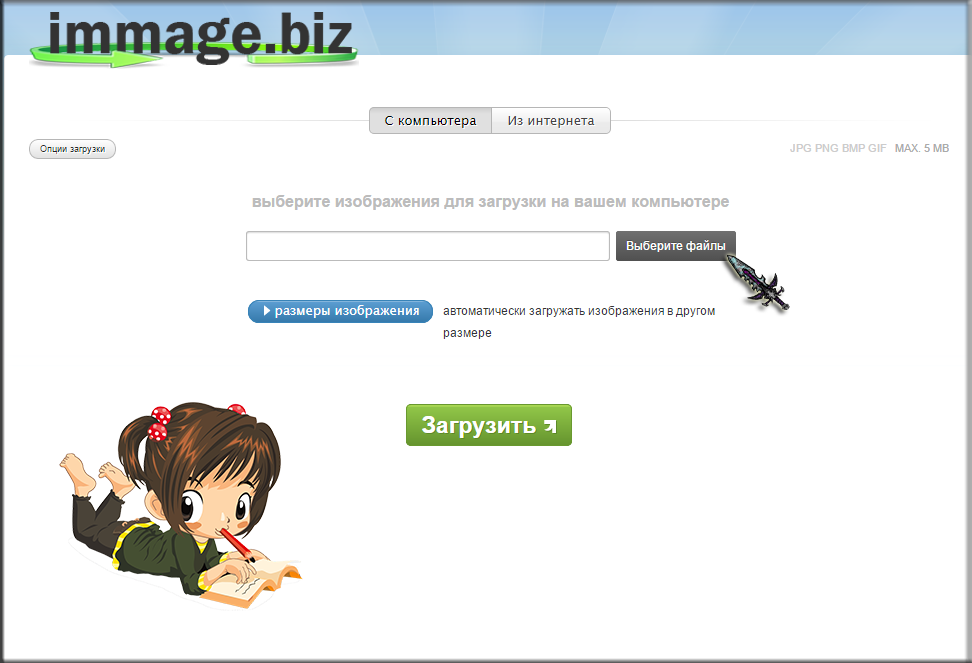
Для примера я выбрала эту красивую овечку ^^ (барашки тут как никогда кстати). Нажимаем «открыть».
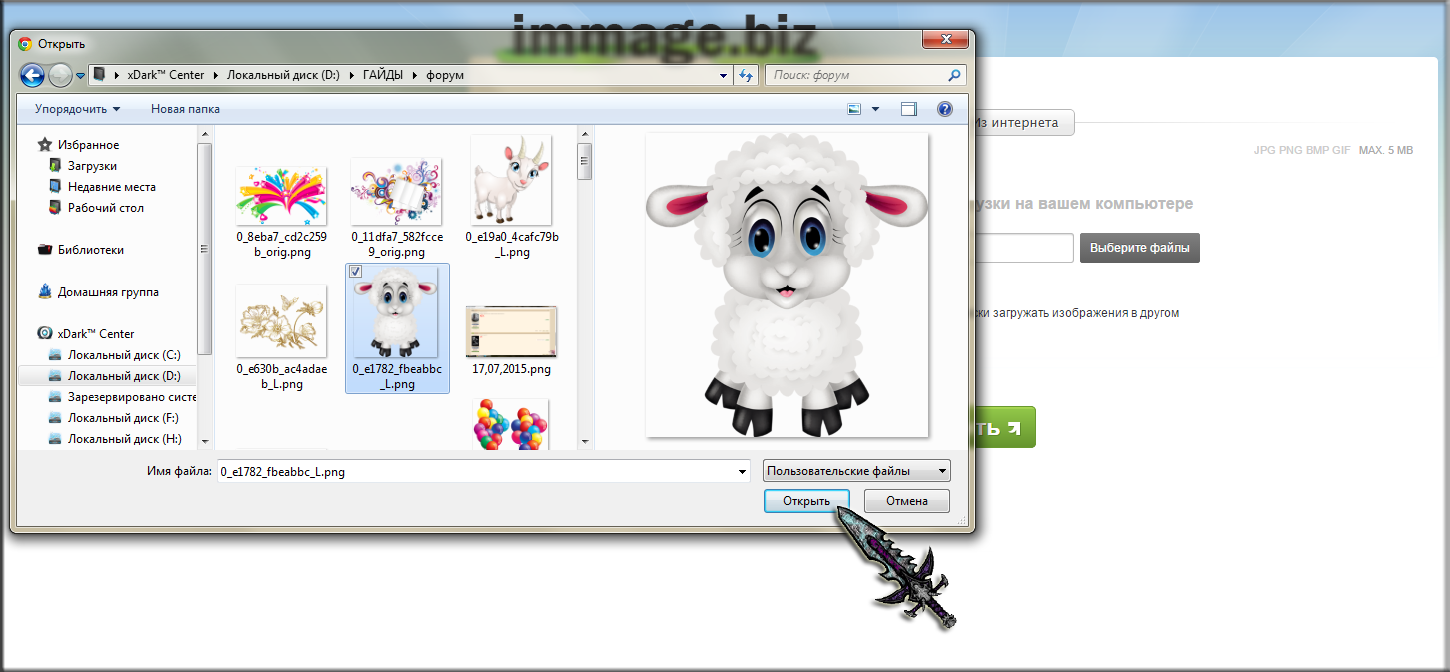
В строке выбора у вас появится название картинки. Нажимаем «загрузить».
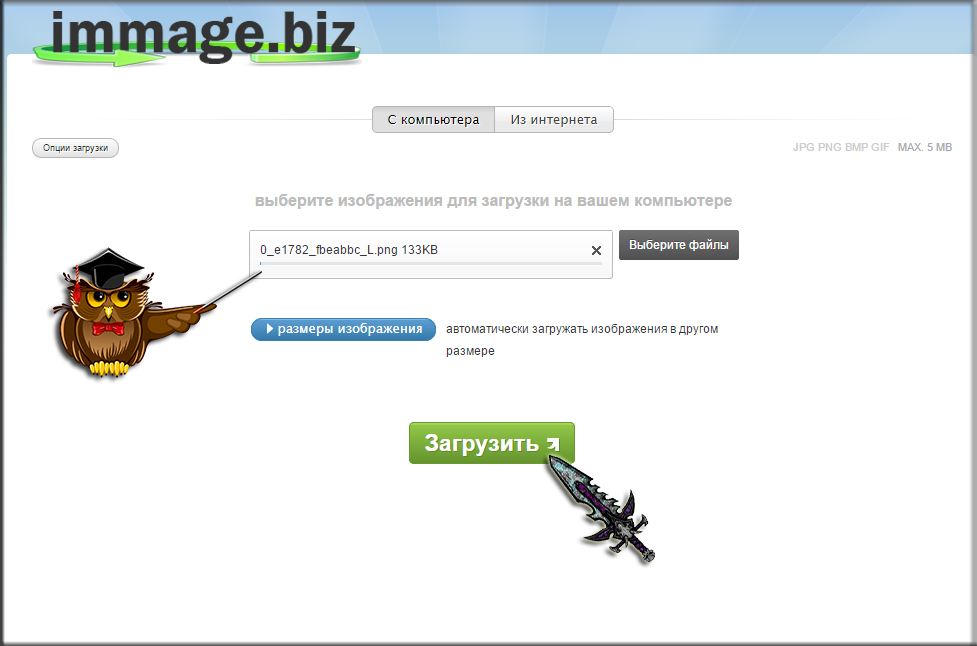
Овечка успешно загружена на egammi.com, осталось только скопировать «прямую ссылочку» на нее (все виды ссылок и кодов прямо под изображением внизу).
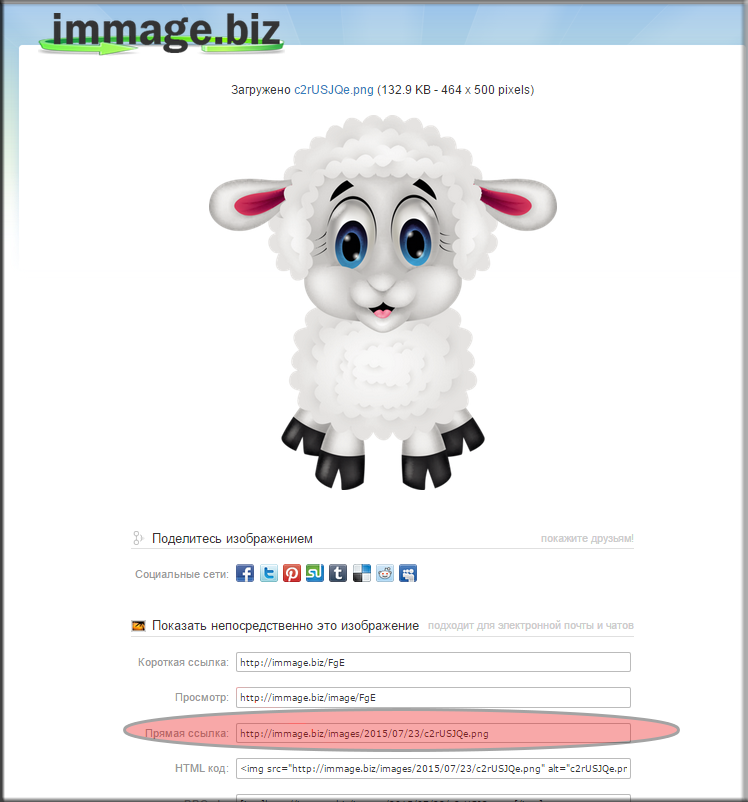
А вот теперь загружаем ее на форум. В поле ввода сообщения есть панель инструментов, содержащая большинство тегов. Для загрузки скриншота или картинки нам понадобиться тег «Картинка (IMG)» (квадратный зеленый значок).

При нажатии на него, откроется дополнительное окошко с пустой строкой, туда то мы и должны вставить ссылку, скопированную в хостинге.

Нажимаем «ОК» и любуемся изображением в своем сообщении
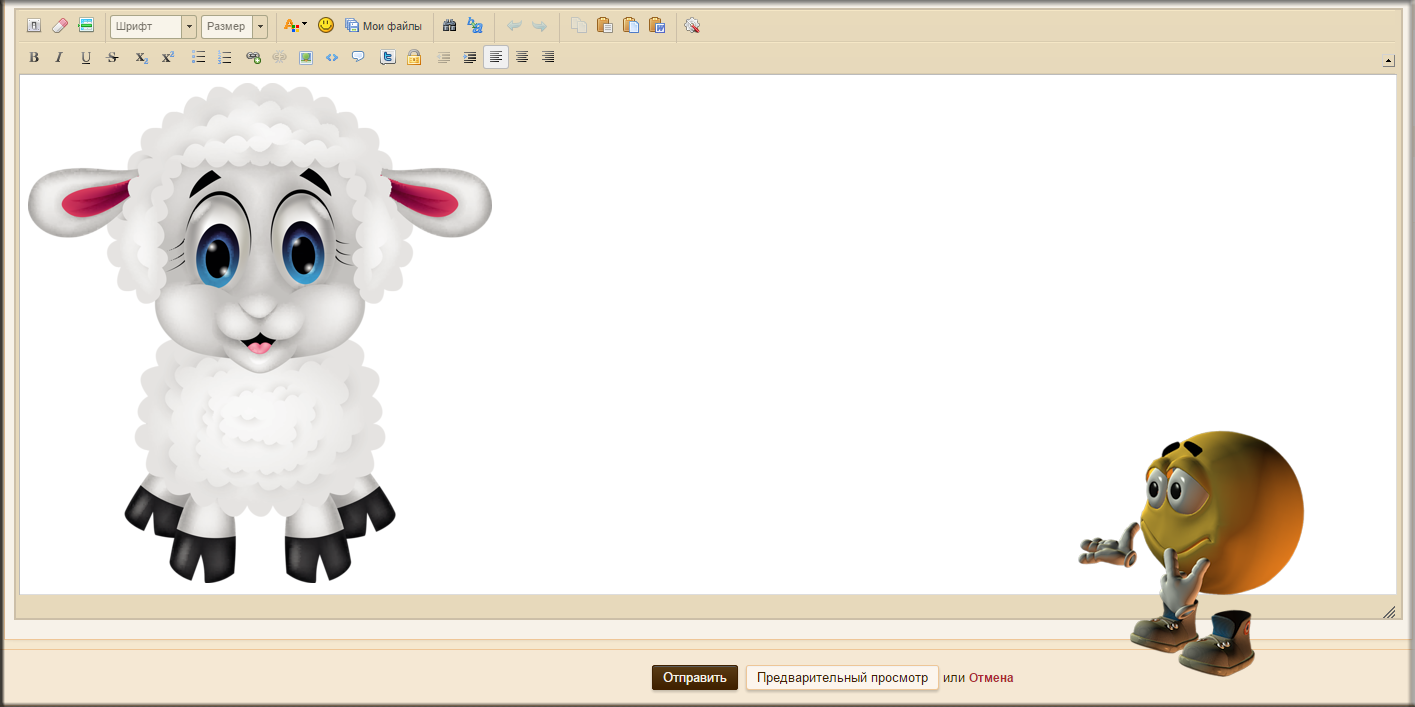
[/spoiler2]
Вы уж извините, простой копипаст своей же статьи.
Для нубов. Чат.
Один мой знакомый посмотрел наш с Элементалем блог и спросил нас: «Как ты сделала так, что у тебя цвета ников разным цветом показываются? Это какой-то аддон?» Я попыталась объяснить этому знакомому, как настроить чат под себя, но это породило ещё больше вопросов, с которыми мы с трудом разобрались. Поэтому перед вами гайд для нубов (кстати, это будет новым тэгом, по которому в дальнейшем можно будет найти сообщения этого типа. А в будущем я планирую создать отдельную страничку подобных гайдов для начинающих).
Часть 1. Настройки.
Итак, приступим. Вы создали персонажа, все настройки подвержены параметру «по умолчанию»…
У вашего окошка чата есть две вкладки: Общий, в котором будет отображаться вообще всё, пока вы не измените настройки, и Журнал боя, к которому мы ещё вернёмся.
Нажав правой кнопкой мыши на интересующую нас вкладку, мы можем наблюдать окно настроек (см. картинку выше). И первая функция, которой мы воспользуемся: Разблокировать окно.
Воспользовавшись этой функцией, мы можем изменять размер окна чата и перемещать его.
Следующая функция, которой мы воспользуемся, это Переименовать окно. Появляется диалоговое окно, в которое вы впишите новое название вкладки, например НОВОЕ.
Заметили изменения? Нет? Лол К окулисту сходите и возвращайтесь
)
Есть еще такие функции, как Создать новое окно и Обновить окно чата. Первая, как вы, наверное, уже догадались, помогает вам создать новое окно, в которое вы можете, к примеру, вывести чат гильдии или поля сражений. Также вы можете просто щёлкнуть правой кнопкой мыши по одному из каналов и выбрать функцию Переместить в новое окно.Обновление окон чата помогает при небольшом зависании, к примеру при портании из локации в локацию или нахождении в больших городах.
Изменим Размер шрифта (я себе ставлю не менее 14, зрение не очень :Р)
Чтобы изменения были заметны, поставим размер шрифта 18 (Элементаль настаивал)
Также мы можем изменить цвет фона, чтобы наш чат выделялся на фоне окружающего мира при помощи команды Фон:
Выскакивает диалоговое окошко, которое предлагает вам палитру цветов, вы сами выбираете цвет, яркость, нажимаете окай и — вуаля! — цвет окна чата становится таким, каким вы хотите его видеть.
Следующая команда — Параметры. Она также вызывает диалоговое окно, только побольше, чем остальные… И в этом окне мы можем указать отображение в чате цветов классов. Когда вы состоите в группе, на миникарте ваши согруппники отображаются кружочками цветов своих классов, так что теперь вы без труда и щёлканья левой кнопкой мыши с зажатым Shift выяснить, какого класса персонаж пишет в чате.
Причём вы можете настроить отображение цветов класса во всех каналах.
А ещё вы можете поставить отображение событий, происходящих с вашим персонажем (опыт, честь, репутация, прокачивание профессий, добыча и прочее). Также, нажав на квадрат справа от необходимого параметра, вы можете изменить цвет шрифта. например, плохо видимый или надоевший фиолетовый цвет репутации вы можете изменить на светло-розовый, жёлтый или красный, по вкусу
Функция Вкл./Выкл. интерактивный режим позволяет вам, как ни странно, включить или выключить интерактивный режим чата. С включённым режимом вы можете кликать по ссылкам на предметы, чтобы их подробное описание появилось в отдельном окошке, нажимать на эти ссылки с зажатой клавишей Ctrl, чтобы примерять экипировку…
Также интерактивный режим позволяет вам отсылать сообщения игрокам из чата при нажатии по их нику левой кнопкой мыши:
Это с включённым режимом…
А это с выключенным. Сколько не кликай по нику, ничего не произойдёт. Отключаю интерактивный режим на БГ, когда любое случайное попадание по нику из чата и спонтанное отправление сообщения (ротации, убегания от паладина и просто «привет») может убить вас…
Следующие настройки, которые мы рассмотрим, находятся в другом месте. Нажимаем клавишу Escape -> Интерфейс -> Общение.
Почитайте внимательно, для чего существуют те или иные настройки, Метелица всё довольно-таки доступно объясняет.
1. Фильтр нецензурной лексики — очень жёсткий фильтр, который можно легко обойти парой-тройкой грамматических ошибок или опечаток. Я обычно отключаю, потому как фильтрятся слова РЛа
2. Фильтр спама — не знаю, как у вас, а у меня, кажется, не работает Вообще должен фильтровать сообщения, которые спамятся игроками. Т.е. те сообщения, на которые была подана жалоба другими игроками. Нажмите как-нибудь правой кнопкой на ник собеседника, и посмотрите ваши возможности — среди них есть функция Пожаловаться на спам.
3. Сообщения в облачках — Иногда бывает удобно просто отключить, потому что всплывающие над вашей головой сообщения НПС, которые любят поговорить, слегка раздражают. Но у меня практически всегда включено, ведь когда вы говорите в общий чат или кричите при помощи команды /крик, куда удобнее смотреть в центр экрана, а не в окно чата.
4. Сообщения группы — все сообщения группы появляются над головами ваших персонажей.
5. Мгновенное открытие окон чата — открывает окно чата после указания на него мышью.
6. Активность гильдии — в чате пишется (и звук даже есть ), что кто-либо из согильдийцев входит/выходит в игру/из игры.
7. Прокручивание колёсиком мыши — поставив/убрав галочку тут, вы сможете прокручивать/не прокручивать текст чата колёсиком мыши. Когда у меня сломалась мышь, и колёсико прокручивало то вниз, то вверх мой чат, я отключила эту функцию.
8. Стиль чата — есть два варианта — классический и мгновенных сообщений. Во втором случае добавляется полоса для ввода текста.
9. Время в чате — вы также можете настроить отображение времени в чате. Можно поставить отображение как у меня, можно вообще убрать это…
10. Личные сообщения/Battle.net — в этих вкладочках вы настраиваете, как сообщения/разговоры будут отображаться в окне вашего чата — в новой вкладке, в новом окне или там же, в основном окне чата.
Формат времени вы выбираете сами. Какой больше нравится.
Когда вам пишут личное сообщение, где оно будет открываться? Настройте!
Кстати, по поводу друзей по Battle.net… Вы ещё не пользуетесь этой функцией? Очень даже зря. Штоби подтвердит её удобство Можно вместе ходить в ЛФР, несмотря на то, что мы играем на разных серверах, можно ходить в подземелья разного уровня… Удобная штука. Общение тоже может происходить между серверами, и его нужно настроить.
1. Друзья в сети — когда ваши друзья по Battle.net входят в сеть, появляется сообщение, о том что, к примеру, Александр Иванов (Розаветров) входит в сеть. То есть указывается реальное имя (вернее, указанное при регистрации аккаунта) и ник персонажа, за которого зашёл ваш друг. В окошке френд-листа можно навести курсор мыши на имя друга и узнать, на каком он сейчас сервере играет, за какую фракцию, какой у него уровень, и в какой части Азерота/Аутленда он находится.
2. Друзья не в сети — отображение сообщения о том, что ваш друг вышел из сети.
3. Обновления рассылок — рассылки — это такая функция, которая позволяет написать небольшое сообщение сразу всем друзьям по Battle.net. Ведь в разговор по Battle.net можно включить всего трёх участников, включая вас. К примеру, у меня их в онлайне 15, среди них я могу поискать себе таргет хила в Душу Дракона. Рассылки вы можете отправлять опять же через окошко френд-листа, а вот от получения их можно отказаться, убрав галочку в этом самом месте
4. Предложения стать друзьями по Battle.net — если вдруг вы кому-то дадите свой мейл от аккаунта, и этот человек захочет с вами подружиться через батл, то вы увидите в своём чате сообщение о том, что у вас есть предложение стать друзьями через Battle.net. Если вы уберёте галочку, то эти предложения вы сможете видеть только в окошке френд-листа.
5. Уведомления о разговорах — когда вам предлагают присоединиться к разговору, вас уведомляют
6. Показывать окно уведомлений. — эту жуткую вещь я отключила, потому что выскакивающее постоянно окно над чатом сильно затрудняет игру и просто раздражает. Особенно если у вас 20 друзей по Battle.net, и все они вдруг решили переходить на твинков… Но если у вас в друзьях лишь избранный (Чак Норрис, Дед Мороз, Билл Гейтс), и вы не хотите пропустить его появление, то можете смело ставить тут галочку. Ниже с помощью ползунка вы можете уменьшить/увеличить длительность отображения этого окошка.
Часть 2. Каналы.
После того, как вы настроили внешний вид своего чата под себя, убрали лишнее, или, наоборот, добавили красотулек, вам нужно кое-что узнать о каналах, в которых вы общаетесь. По умолчанию при создании персонажа вы подключаетесь к глобальным каналам, таким как:
— Общий / General (генеральный канал локации, в нём могут общаться все игроки, находящиеся в данной локации). Отписаться в нём вы можете, просто прописав в чат /общий или /1;
— Торговля / Trade (канал торговли, который существует только в мегаполисах — столицах, Шаттрате и Даларане. В этих городах действует один канал Торговли, так что, если вы напишите «Продам наручи за ОД» в Оргриммаре, то и в Даларане представители вашей фракции смогут это прочитать). Подключаются к разговору в этом канале игроки, прописав /торговля или /2;
— Оборона / LocalDefense (канал обороны локации, в которой вы находитесь. Если на вас произошло нападение игрока другой фракции, напишите в этот канал, и дружественные игроки придут вам на помощь. В случае, если в бою будут замешаны НПС, то в этом канале автоматически появляется сообщение о нападении). Хотите всем рассказать о дворфе-рыбаке, засевшем в Аллее Мудрости? /оборона или /3 — и дерзайте! ;
— Поиск Спутников / LookingForGroup (мой любимый ЛФГ Вообще должен использоваться как канал для поиска группы, рейды, напарника для похода в подземелье, выполнения квестов, набивания капа на арене, но зачастую используется игроками как флудильня и содержит в себе много спама. Также в этом канале часто появляются сообщения о наборе в ту или иную гильдию). Пропишите /поискспутников или /4, и, может быть, вы встретите в ЛФГ Маггию :3
Сообщения в глобальных каналах довольно нейтрального цвета. Очень светло-розового, пожалуй.
Остальные каналы могут быть доступны вам постоянно или при выполнении определённых условий:
/сказать (/с, /s, /say) — Канал спокойного разговора. Создан для общения с рядом стоящими игроками и действует в пределах 100 футов. Чат белого цвета по умолчанию.
/крикнуть (/к, /крик, /y, /yell) — Крик в локации. Действует в пределах 200 футов. Чат красного цвета.
/гильдия (/г, /g, /guild) — Канал гильдии, создан для общения между участниками одной гильдии. Чат зелёного цвета.
/офицер (/оф, /officer, /o) — Канал офицеров гильдии, невидим для товарищей с низким званием. Для обсуждения насущных вопросов управления гильдией. Чат тёмно-зелёного цвета.
/шепнуть (/ш, /wisper, /wisp, /w) — Канал для приватного общения с конкретным игроком. Просто пишите «/шепнуть Атецц » и ставите пробел после ника игрока, которому пишите сообщение, после этого набираете необходимый текст, нажимаете enter и некто Атецц уже может вас прочитать. Если у вас включён интерактивный режим чата, о котором я говорила выше, то можно просто кликнуть на ник игрока мышкой и писать ему в открывшемся окошке сообщения под чатом. Если вы уже ранее общались с товарищем и хотите ему ответить, просто нажмите клавишу «R» в английской раскладке либо клавишу «О» (ответить) в русской раскладке. Чат малинового цвета.
/группа (/г, /гр, /party, /p) — Канал группы, в которой вы находитесь. Если вы состоите в рейде и пишите в чат группы, то видеть ваше сообщение будет только часть рейда, состоящая в вашей группе. Цвет ваших сообщений в групповом чате зависит от вашего статуса в группе. Если вы — лидер группы, то ваши сообщения будут светло-голубого цвета. Если вы обычный член группы, то голубого цвета.
/рейд (/р, /r, /raid) — Канал рейда, в котором вы находитесь. Рейд может состоять из 2 и более игроков. До сорока, насколько я помню. Если не права — поправьте. Цвет ваших сообщений в чате рейда так же, как и в группе, зависит от вашего статуса в рейде. Если вы — рейд-лидер, то ваши сообщения будут оранжево-красного цвета. Если вы обычный член рейда или даже ассистент рейд-лидера, ваши сообщения будут отображаться оранжевым цветом в чате.
Обладая определёнными правами в рейде (когда вы рейд-лидер или ассистент), вы можете пользоваться функциейОбъявление рейду /ор (/rw, /raidwarning). Оно отображается в чате и по центру экрана каждого участника рейда. Как и сообщения рейд-лидера, сообщения в /ор — оранжево-красного цвета.
/полебоя (/пб, /bg, /battleground) — Канал полей сражений, в нём вы общаетесь, посещая такие БГ, как Ущелье Песни Войны, Арати, Альтерак, Битва за Гилнеас, Око Бури и т.д. Заметьте, что на Озере Ледяных Оков и на Тол Бараде вы говорите в рейд-чат,а не в /пб. Также, как и в предыдущих двух вариантах, в /пб есть лидер, цвет сообщений которого будет светло-оранжевым и обычные участники БГ, цвет сообщений которых оранжевого цвета.
/эмоция (/э, /emotion, /e) — чат эмоций. Вы можете просто прописывать /танец или /чмок, а можете написать в чат /э хочет любви и ласки. И в чате появится нечто вроде «Рогизобилия хочет любви и ласки.» То есть вы пишите /э и абсолютно любой текст, который будет характеризовать ваши действия, состояния, эмоции. Чат оранжевого цвета.
Последнее в этой части — как создать свой канал.
Если вы хотите общаться с определённым кругом лиц, вы можете создать свой собственный канал, и быть его модератором. Просто прописываем /join НазваниеКанала, к примеру, /join kabir и вы попадёте в канал Кабира :3 Можно пригласить в свой чат при помощи команды /chatinvite, где после прописывания команды через пробел указывается ник игрока, которого вы хотели бы пригласить.
И ещё раз напомню, что цвета каналов вы можете менять на любые, которые вам нравятся, так что те цвета, которые я привела выше, являются цветами по умолчанию.
Часть 3. Сочетания клавиш и команды.
Сочетания клавиш — я в них сама не очень сильна, поэтому поправляйте, если что, и добавляйте в комментах, буду апдейтить статью
R — ответить последнему написавшему вам игроку. Если написавших было несколько, нажимайте клавишу Tab, чтобы переключаться между ними.
Alt + ↑ — если вы хотите повторить отправленное ранее сообщение. При этом вы можете подправить его, например, исправить ошибки/опечатки/неверную информацию. Например, при спаме о наборе в рейд хила/танка/дд.
/afk — (away from keyboard) когда вы планируете отойти от компьютера, вы можете прописать эту команду, и другим игрокам при написании личного сообщения вам будет отправляться сообщение о том, что вы отсутствуете. Можно написать /afk Ушла курить сосиски и виспующим будет отправляться ваше сообщение о том, что вы ушли курить сосиски ) Работает и /афк.
/dnd — (do not disturb) если вы не хотите ни с кем разговаривать или попросту заняты, можете написать команду /днд, и виспующим отправиться сообщение, что вы в режиме «не беспокоить». Можно также указать причину, к примеру, вот так: /dnd НА АРЕНЕ!!1 и это всё объяснит собеседнику. Ну, если он не тормозит
/roll — команда для тех, кто хочет попытать счастья. По умолчанию роллится 1-100, но можно изменить это, прописав диапазон ролла. Например, при команде /roll (1-1000) диапазон будет увеличен до тысячи, а при команде /roll (100-100)вы всегда будете выбрасывать ровно 100.
/who (/кто) — команда, которая помогает узнать практически всё об игроках определённого уровня, расы, гильдии, локации, класса. Можно просто написать /кто паладин — и получить список паладинов, состоящий максимум из 49 никнеймов. Но — учтите, что поиск несовершенный, и среди паладинов вполне может затесаться маг, к примеру, из гильдии «ЯПАЛАДИН». Команда /кто «Пылевые топи» (41-50) поможет нам найти по заданным параметрам (названию локации и диапазону уровней) нужного игрока. Так что пользуйтесь, пробуйте.
Надеюсь, на этом всё, работала потихоньку над статьёй почти две недели, возможно, ещё буду её править. Всем спасибо, как всегда, ваша Няша и Элементаль.
Общий анализ
Информация устарела. Авторизуйтесь.
Чтобы сразу просматривать полную и актуальную информацию
авторизуйтесь или зарегистрируйтесь в сервисе
Траст xt = 6
(0)
forum.wowcircle.com
Форум проекта WoW Circle
xPR : 1.25
TF/CF : 0.29
InSpam : 2.64
OutSpam : 4
Виджеты для вашего сайта — бесплатно
Дата проверки: 2022-06-20 10:37:38
Ссылки:
На главной внешних / внутренних:
/
Санкции:
Вероятность фильтра на исх. ссылки:
Индексация:
Индексация в Яндексе (страниц):
5565
Возраст:
Возраст сайта, лет (дней):
Популярность:
Раскрученность в Yandex (Переходов)
Раскрученность в Google (Переходов):
?
Тиц и ЯК (архивные данные)
Склейка ТИЦ: нет
80
Яндекс Каталог→Тема: Ролевые игры и стратегии→Источник: Анонимный
Ссылки на сайт:
слов:
14455
(уник. — 10665)
Изменение XT
История ИКС
Изменение PageRank
Видимость сайта forum.wowcircle.com в Yandex
Данные предоставлены MegaIndex
| № | Запрос | Позиция | +- | Видим. (%) | Трафик (в мес) | Дата обновл. | Страница | Title | Сниппет |
|---|---|---|---|---|---|---|---|---|---|
| 1 | вов циркуль | 2 | 100 | 1154 | 2022-05-04 | / | Форум проекта WoW Circle | ||
| 2 | вов серкл | 3 | 100 | 664 | 2022-05-04 | / | Форум проекта WoW Circle | ||
| 3 | вов форум | 2 | 100 | 309 | 2022-05-04 | / | Форум проекта WoW Circle | ||
| 4 | форум вов | 3 | 100 | 301 | 2022-05-04 | / | Форум проекта WoW Circle | ||
| 5 | wow форум | 4 | 70 | 154 | 2022-05-04 | / | Форум проекта WoW Circle | ||
| 6 | вовциркл личный кабинет | 4 | 70 | 133 | 2022-05-04 | /forumdisplay.php?f=810 | Личный кабинет (logon, MoP, WoD, Legion) | Фо | не могу войти по двухфакторной защите 6 сообщений 30 апреля 2022 Взять под контроль свой личный кабинет! 1 сообщение 30 апреля 2022 Не найдено: вовциркл | |
| 7 | circle wow | 4 | 70 | 117 | 2022-05-04 | / | Форум проекта WoW Circle | Форум проекта WoW Circle, на нем вы можете задать ваши вопросы по работе… Новости проекта WoW Circle 1 мая 2022 Все разделы прочитаны Входящие Новости проекта Аддоны | |
| 8 | вов чат | 4 | 70 | 114 | 2022-05-04 | /showthread.php?t=401751 | [FAQ] Чат в World of Warcraft | Форум | Чтобы написать сообщение в общие каналы, введите в чате /1 или /2, цифра в данном случае – номер канала. / 22 ноября 2014 | |
| 9 | wow circle | 3 | 100 | 99 | 2022-06-14 | / | Форум проекта WoW Circle | ||
| 10 | wowcircle личный кабинет | 4 | 70 | 92 | 2022-05-04 | /forumdisplay.php?f=810 | Личный кабинет (logon, MoP, WoD, Legion) | Фо | Взять под контроль свой личный кабинет! 1 сообщение 30 апреля 2022 Гайд «Как проголосовать за сервер WoWCircle» 0 сообщений 6 июля 2018 | |
| 11 | киркле | 3 | 100 | 81 | 2022-05-04 | / | |||
| 12 | циркл вов | 2 | 100 | 73 | 2022-06-14 | /?pmtry=3 | |||
| 13 | циркуль вов | 3 | 100 | 68 | 2022-06-14 | / | |||
| 14 | душа дракона | 4 | 70 | 66 | 2022-05-04 | /showthread.php?t=746894 | |||
| 15 | форум циркл | 1 | 100 | 59 | 2022-06-16 | / | |||
| 16 | вов циркуль форум | 1 | 100 | 58 | 2022-06-14 | / | |||
| 17 | вов циркуль личный кабинет | 4 | 70 | 55 | 2022-05-04 | /forumdisplay.php?f=810 | |||
| 18 | громовая ярость благословенный клинок искателя ветра | 4 | 70 | 46 | 2022-06-14 | /showthread.php?t=136213 | |||
| 19 | world of warcraft circle | 3 | 100 | 46 | 2022-05-04 | /?pmtry=1 | |||
| 20 | вов серкл форум | 1 | 100 | 41 | 2022-05-04 | / | |||
| 21 | громовая ярость | 3 | 100 | 39 | 2022-05-04 | /showthread.php?t=136213 | |||
| 22 | форум wowcircle | 1 | 100 | 38 | 2022-05-04 | / | |||
| 23 | вов circle | 3 | 100 | 38 | 2022-05-04 | /?pmtry=3 | |||
| 24 | аукцион в даларане | 4 | 70 | 34 | 2022-05-04 | /showthread.php?t=234716 | |||
| 25 | гм команды | 3 | 100 | 34 | 2022-05-04 | /showthread.php?t=35426 | |||
| 26 | синий протодракон | 3 | 100 | 32 | 2022-05-04 | /showthread.php?t=17196 | |||
| 27 | лк вов циркл | 4 | 70 | 31 | 2022-05-04 | /forumdisplay.php?f=810 | |||
| 28 | вовкиркл форум | 1 | 100 | 30 | 2022-05-04 | / | |||
| 29 | посланник титанов | 2 | 100 | 29 | 2022-06-14 | /showthread.php?t=384608 | |||
| 30 | форум регистрация | 3 | 100 | 29 | 2022-06-18 | /showthread.php?t=96701 | |||
| 31 | рубиновое святилище | 4 | 70 | 29 | 2022-05-04 | /showthread.php?t=174441 | |||
| 32 | клыки отца | 4 | 70 | 27 | 2022-05-04 | /showthread.php?t=339553 | |||
| 33 | wow циркуль | 3 | 100 | 26 | 2022-05-04 | /= | |||
| 34 | макросы wow | 4 | 70 | 26 | 2022-05-04 | /showthread.php?t=206165 | |||
| 35 | гнев дракона вечный покой таресгосы | 4 | 70 | 25 | 2022-05-04 | /showthread.php?t=247130 | |||
| 36 | форум циркуль | 1 | 100 | 25 | 2022-06-15 | / | |||
| 37 | древнейший саронит | 4 | 70 | 24 | 2022-05-04 | /showthread.php?t=328633 | |||
| 38 | арена гурубаши | 3 | 100 | 24 | 2022-05-04 | /showthread.php?t=300283 | |||
| 39 | сиркле | 3 | 100 | 24 | 2022-05-04 | / | |||
| 40 | ландро дальнострел | 4 | 70 | 22 | 2022-05-04 | /showthread.php?t=293654 | |||
| 41 | сила нечестивости | 4 | 70 | 22 | 2022-05-04 | /showthread.php?t=92275 | |||
| 42 | wow ошибка 132 | 3 | 100 | 22 | 2022-06-14 | /showthread.php?t=275103 | |||
| 43 | личный кабинет циркл | 4 | 70 | 22 | 2022-06-14 | /forumdisplay.php?f=810 | |||
| 44 | ошибка 132 | 3 | 100 | 20 | 2022-05-04 | /showthread.php?t=275103 | |||
| 45 | форумы вов | 3 | 100 | 19 | 2022-05-07 | / | |||
| 46 | личный кабинет логон 3 | 2 | 100 | 19 | 2022-06-14 | /forumdisplay.php?f=1042 | |||
| 47 | вов серкл личный кабинет | 4 | 70 | 19 | 2022-05-04 | /forumdisplay.php?f=810 | |||
| 48 | кровавые эльфы | 4 | 70 | 19 | 2022-05-04 | /showthread.php?t=102680 | |||
| 49 | реалмлист вов циркл | 1 | 100 | 19 | 2022-05-04 | /showthread.php?t=95438 | |||
| 50 | гайд по археологии | 3 | 100 | 18 | 2022-05-04 | /showthread.php?t=27078 |
Видимость сайта forum.wowcircle.com в Google
Данные предоставлены MegaIndex
| № | Запрос | Позиция в Google | +- | Видим. (%) | Трафик (в мес) | Дата обн. | Страница | Title | Сниппет |
|---|---|---|---|---|---|---|---|---|---|
| 1 | вовциркл | 4 | 70 | 3463 | 2022-06-01 | / | Форум проекта WoW CircleФорум: WoW Circle 3.3.5a x1 | WoWCircle в Discord · 6. Критерии банов и мутов / Правила форума. В данный момент ведется 2 онлайн трансляции от наших игроков, посмотреть их можно тут. | |
| 2 | вов циркуль | 3 | 100 | 1154 | 2022-06-01 | / | Форум проекта WoW CircleТема: Что же такое вов циркуль? — Форум проекта WoW Circle | Форум проекта WoW Circle, на нем вы можете задать ваши вопросы по работе серверов, узнать всю информацию о проекте и его администрации. | |
| 3 | вов серкл | 3 | 100 | 664 | 2022-06-01 | / | Форум проекта WoW Circle | Форум проекта WoW Circle, на нем вы можете задать ваши вопросы по работе серверов, узнать всю информацию о проекте и его администрации. | |
| 4 | вов форум | 4 | 70 | 216 | 2022-06-01 | / | Форум проекта WoW Circle | Форум проекта WoW Circle, на нем вы можете задать ваши вопросы по работе серверов, узнать всю информацию о проекте и его администрации. | |
| 5 | форум вов | 4 | 70 | 211 | 2022-05-02 | / | Форум проекта WoW Circle | Форум проекта WoW Circle, на нем вы можете задать ваши вопросы по работе серверов, узнать всю информацию о проекте и его администрации. | |
| 6 | вовциркл личный кабинет | 2 | 100 | 190 | 2022-05-02 | /showthread.php?t=389621 | Личный кабинет. — Форум проекта WoW Circle | 18 июл. 2018 г. — http://cp.wowcircle.com/ — это правильный адрес ЛК? Если да, то почему я не могу зайти в свой кабинет. Заранее благодарю. | |
| 7 | вовциркл форум | 1 | 100 | 182 | 2022-05-02 | / | Форум проекта WoW Circle | Форум проекта WoW Circle, на нем вы можете задать ваши вопросы по работе серверов, узнать всю информацию о проекте и его администрации. | |
| 8 | circle wow | 3 | 100 | 167 | 2022-04-01 | / | Форум проекта WoW Circle | Форум проекта WoW Circle, на нем вы можете задать ваши вопросы по работе серверов, узнать всю информацию о проекте и его администрации. | |
| 9 | вовкиркл | 4 | 70 | 155 | 2022-06-01 | / | Форум проекта WoW CircleФорум: WoW Circle 3.3.5a x100 | WoWCircle в Discord · 6. Критерии банов и мутов / Правила форума. В данный момент ведется 2 онлайн трансляции от наших игроков, посмотреть их можно тут. | |
| 10 | wowcircle личный кабинет | 2 | 100 | 131 | 2022-04-01 | /showthread.php?t=389621 | Личный кабинет. — Форум проекта WoW Circle | 18 июл. 2018 г. — http://cp.wowcircle.com/ — это правильный адрес ЛК? Если да, то почему я не могу зайти в свой кабинет. Заранее благодарю. | |
| 11 | личный кабинет вов | 2 | 100 | 116 | 2022-05-02 | /showthread.php?t=389621 | |||
| 12 | киркле | 3 | 100 | 81 | 2022-06-01 | / | |||
| 13 | хмельной фестиваль | 3 | 100 | 81 | 2022-05-02 | /showthread.php?t=126405 | |||
| 14 | вов циркуль личный кабинет | 2 | 100 | 79 | 2022-05-02 | /showthread.php?t=389621 | |||
| 15 | циркл вов | 3 | 100 | 73 | 2022-05-02 | / | |||
| 16 | лк вов | 2 | 100 | 71 | 2022-05-02 | /showthread.php?t=389621 | |||
| 17 | wow circle | 4 | 70 | 69 | 2022-06-01 | / | |||
| 18 | циркуль вов | 3 | 100 | 68 | 2022-06-01 | / | |||
| 19 | громовая ярость благословенный клинок искателя ветра | 2 | 100 | 66 | 2022-06-01 | /showthread.php?t=136213 | |||
| 20 | circle wow сервер | 3 | 100 | 65 | 2022-05-02 | /forumdisplay.php?f=7 | |||
| 21 | форум циркл | 1 | 100 | 59 | 2022-06-03 | / | |||
| 22 | вов циркуль форум | 1 | 100 | 58 | 2022-05-02 | / | |||
| 23 | холодные сердца | 3 | 100 | 57 | 2022-06-01 | /showthread.php?t=553530 | |||
| 24 | вов личный кабинет | 2 | 100 | 52 | 2022-06-01 | /showthread.php?t=389621 | |||
| 25 | wow циркл | 3 | 100 | 51 | 2022-04-01 | / | |||
| 26 | world of warcraft circle | 3 | 100 | 46 | 2022-06-01 | / | |||
| 27 | лк вов циркл | 2 | 100 | 44 | 2022-06-01 | /showthread.php?t=389621 | |||
| 28 | потертая рукоять | 4 | 70 | 43 | 2022-06-01 | /showthread.php?t=403823 | |||
| 29 | вов серкл форум | 1 | 100 | 41 | 2022-05-02 | / | |||
| 30 | громовая ярость | 3 | 100 | 39 | 2022-06-01 | /showthread.php?t=136213 | |||
| 31 | вов circle | 3 | 100 | 38 | 2022-06-01 | / | |||
| 32 | форум wowcircle | 1 | 100 | 38 | 2022-06-01 | / | |||
| 33 | сквернобот | 4 | 70 | 38 | 2022-06-01 | /showthread.php?t=200368 | |||
| 34 | аманийский боевой медведь | 4 | 70 | 34 | 2022-06-01 | /showthread.php?t=173917 | |||
| 35 | валанир | 4 | 70 | 34 | 2022-06-01 | /showthread.php?t=525780 | |||
| 36 | аукцион в даларане | 4 | 70 | 34 | 2022-06-01 | /showthread.php?t=222582 | |||
| 37 | синий протодракон | 3 | 100 | 32 | 2022-06-01 | /showthread.php?t=17196 | |||
| 38 | личный кабинет циркл | 2 | 100 | 32 | 2022-06-01 | /showthread.php?t=389621 | |||
| 39 | ландро дальнострел | 2 | 100 | 31 | 2022-06-01 | /showthread.php?t=293654 | |||
| 40 | вовкиркл форум | 1 | 100 | 30 | 2022-05-02 | / | |||
| 41 | посланник титанов | 2 | 100 | 29 | 2022-06-01 | /showthread.php?t=384608 | |||
| 42 | сеты трансмогрификации | 2 | 100 | 28 | 2022-04-01 | /showthread.php?t=787087 | |||
| 43 | вневременное око | 4 | 70 | 27 | 2022-06-01 | /showthread.php?t=1117801 | |||
| 44 | вов серкл личный кабинет | 2 | 100 | 27 | 2022-06-01 | /showthread.php?t=389621 | |||
| 45 | wow циркуль | 3 | 100 | 26 | 2022-06-01 | / | |||
| 46 | сеты для трансмогрификации | 2 | 100 | 25 | 2022-05-02 | /showthread.php?t=787087 | |||
| 47 | форум циркуль | 1 | 100 | 25 | 2022-06-02 | / | |||
| 48 | реалмлист вов | 1 | 100 | 25 | 2022-06-01 | /showthread.php?t=813781 | |||
| 49 | вапрапр | 2 | 100 | 24 | 2022-06-01 | /showthread.php?t=290932 | |||
| 50 | древнейший саронит | 4 | 70 | 24 | 2022-06-01 | /showthread.php?t=328633 |
Иерархия форума циркла на самом деле крайне убога. Чтобы вы не путались дам основные ссылки.
Для начала регистрация.
Баны
Забанить нарушителя/разбанить себя на WoWCircle (ищем свой сервер, создаём тему в разделе «нарушители«)
Багтрекер
Сообщить о баге можно здесь: БК, КАТАКЛИЗМ, ЛИЧ. Создаем тему в подходящем разделе по шаблону.
Если забанил античит или увидели флайхакера сюда
Патчноты. Изменения. Фиксы.
Последние патчи которые применялись всегда есть на форуме.
- Катаклизм
- Лич
- Бк
Если забыл что-то важное укажите в комментариях.